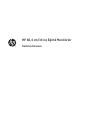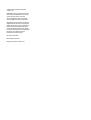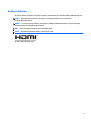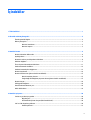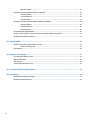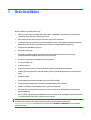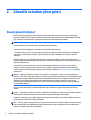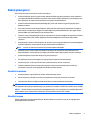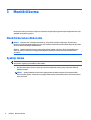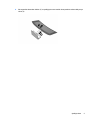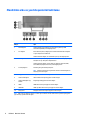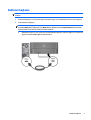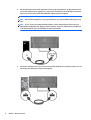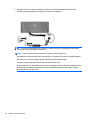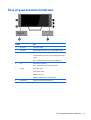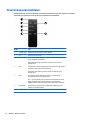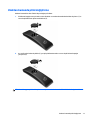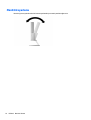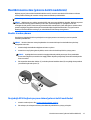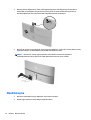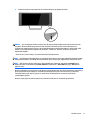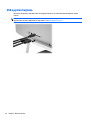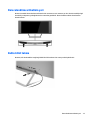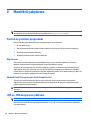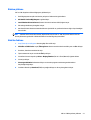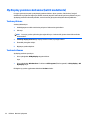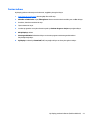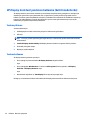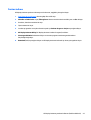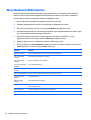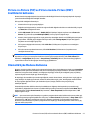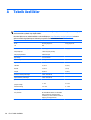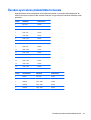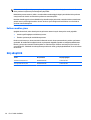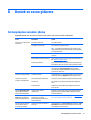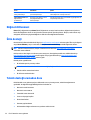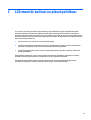HP 86,4 cm/34 inç Eğimli Monitörler
Kullanıcı Kılavuzu

© 2015 Hewlett-Packard Development
Company, L.P.
HDMI, HDMI Logosu ve Yüksek Tanımlı Çoklu
Ortam Arabirimi, HDMI lisans LLC'nin tescilli
markası veya tescilli ticari markasıdır.
Microsoft ve Windows, Microsoft şirketler
grubunun ABD'de tescilli ticari markalarıdır.
Buradaki bilgiler önceden haber verilmeksizin
değiştirilebilir. HP ürünlerine ve hizmetlerine
ilişkin tüm garantiler, bu ürün ve hizmetlerle
birlikte verilen garanti beyanlarında açıkça
belirtilir. Buradaki hiçbir ifade ek bir garanti
olarak yorumlanmamalıdır. HP, işbu belgedeki
teknik veya yazım hatalarından veya
kusurlardan sorumlu tutulamaz.
İkinci Baskı: Şubat 2015
Birinci Basım: Kasım 2014
Belge parça numarası: 797564-142

Bu Kılavuz Hakkında
Bu kılavuz monitör özellikleri, monitörün kurulumu, yazılım kullanımı ve teknik özellikler hakkında bilgi verir.
UYARI! Bu tarzda yazılmış metinler, yönergelere uymamanın bedensel zarar veya ölümle
sonuçlanabileceğini belirtir.
DİKKAT: Bu tarzda yazılmış metinler, yönergelere uymadığınız takdirde donanımın zarar görebileceğini
veya bilgi kaybıyla karşılaşabileceğinizi belirtir.
NOT: Bu tarzda yazılmış metinler, önemli ek bilgiler sağlar.
İPUCU: Bu şekilde tasarlanmış metinler, yararlı ipuçları verir.
Bu ürün, HDMI teknolojisi içerir.
iii

iv Bu Kılavuz Hakkında

İçindekiler
1 Ürün özellikleri ............................................................................................................................................. 1
2 Güvenlik ve bakım yönergeleri ....................................................................................................................... 2
Önemli güvenlik bilgileri ........................................................................................................................................ 2
Bakım yönergeleri .................................................................................................................................................. 3
Monitörü temizleme ............................................................................................................................ 3
Monitörü taşıma .................................................................................................................................. 3
3 Monitörü kurma ............................................................................................................................................ 4
Monitörü kurarken dikkat edin .............................................................................................................................. 4
Ayaklığı takma ....................................................................................................................................................... 4
Monitörün arka ve yan bileşenlerini belirleme ..................................................................................................... 6
Kabloları bağlama .................................................................................................................................................. 7
Ön ve alt panel denetimlerini belirleme .............................................................................................................. 11
Uzaktan kumanda özellikleri ............................................................................................................................... 12
Uzaktan kumanda pilini değiştirme .................................................................................................................... 13
Monitörü ayarlama .............................................................................................................................................. 14
Monitörü monte etme (yalnızca belirli modellerde) ........................................................................................... 15
Monitör standını çıkarma .................................................................................................................. 15
İsteğe bağlı VESA bağlantı parçasını takma (yalnızca belirli modellerde) ....................................... 15
Monitörü açma ..................................................................................................................................................... 16
USB aygıtları bağlama ......................................................................................................................................... 18
Derecelendirme etiketinin yeri ............................................................................................................................ 19
Kablo kilidi takma ................................................................................................................................................ 19
4 Monitörü çalıştırma ..................................................................................................................................... 20
Yaz
ılım ve yardımcı programlar .......................................................................................................................... 20
Bilgi dosyası ....................................................................................................................................... 20
Görüntü Renk Eşleme dosyası (belirli modellerde) .......................................................................... 20
.INF ve .ICM dosyalarını yükleme ......................................................................................................................... 20
Diskten yükleme ................................................................................................................................ 21
v

Web'den İndirme ............................................................................................................................... 21
My Display yazılımını kullanma (belirli modellerde) ........................................................................................... 22
Yazılımı yükleme ............................................................................................................................... 22
Yazılımı kullanma .............................................................................................................................. 22
Yazılımı indirme ................................................................................................................................. 23
HP Display Assistant yazılımını kullanma (belirli modellerde) ........................................................................... 24
Yazılımı yükleme ............................................................................................................................... 24
Yazılımı kullanma .............................................................................................................................. 24
Yazılımı indirme ................................................................................................................................. 25
Ekran Menüsünü (OSD) kullanma ........................................................................................................................ 26
Picture-in-Picture (PIP) ve Picture-beside-Picture (PBP) özelliklerini kullanma ............................................... 27
Otomatik Uyku Modunu Kullanma ...................................................................................................................... 27
Ek A Teknik özellikler ..................................................................................................................................... 28
Önceden ayarlı ekran çözünürlüklerini tanıma ................................................................................................... 29
Kullanıcı modları girme ..................................................................................................................... 30
Güç adaptörü ....................................................................................................................................................... 30
Ek B Destek ve sorun giderme ......................................................................................................................... 31
Sı
k karşılaşılan sorunları çözme .......................................................................................................................... 31
Düğme kilitlenmesi .............................................................................................................................................. 32
Ürün desteği ......................................................................................................................................................... 32
Teknik desteği aramadan önce ........................................................................................................................... 32
Ek C LCD monitör kalitesi ve piksel politikası .................................................................................................... 33
Ek D Erişilebilirlik ........................................................................................................................................... 34
Desteklenen yardımcı teknolojiler ...................................................................................................................... 34
Destek merkezine başvurma ............................................................................................................................... 34
vi

1 Ürün özellikleri
Monitör özellikleri arasında şunlar vardır:
●
86,4 cm (34 inç) çapraz izlenebilir alana sahip, 3440 x 1440 WQHD çözünürlüklü, ayrıca daha düşük
çözünürlükler için tam ekran desteği sunan ekran
●
Etkin matrisi bulunan Işık yayıcı diyot (LED) arka ışıklı monitör, PVA panel
●
Artırılmış görüş alanı, geliştirilmiş çevresel okunabilirlik ve görsel algı sağlayan derinlikli görüntüleme
deneyimi sunmak için geniş görüntüleme açısı teknolojisi ve 3000r (3000 mm) eğimli yay
●
Bir HDMI ve bir MHL/HDMI video girişi
●
DisplayPort video girişi
●
DisplayPort ve HDMI girişlerinin ana pencerede ikinci bir küçük pencere içinde veya yan yana
görüntülenebilmesini sağlayan PIP (resim içinde resim) işlevi
●
Premium ses deneyimi için tümleşik 6 Vat DTS hoparlörler
●
Ses çıkışı (kulaklık) jakı
●
Uzaktan kumanda
●
Kolay kurulum ve ekran en iyi duruma getirmesi için birkaç dilde Ekran Menüsü ayarları
●
Monitör ayarlarını yapmak için verilen My Display yazılımı veya HP Display Assistant yazılımı (modele
bağlı)
●
Eğebilme özelliği
●
İşletim sisteminiz tarafından destekleniyorsa tak ve kullan özelliği
●
Gijital girişlerde kullanılan HDCP (Yüksek Bant Genişlikli Dijital İçerik Koruması)
●
Monitör sürücülerini ve ürün belgelerini içeren yazılım ve belge diski
●
Ekranı bir duvar montaj aparatına veya oynar kola monte etmek için VESA bağlantı parçası (yalnızca
belirli modellerde)
●
BC1.2 ile birlikte iki adet aşağı akış bağlantı noktası ve bir adet yukarı akış bağlantı noktasına sahip USB
3.0 hub (belirli akıllı telefonları
ve tabletleri şarj etmek için)
NOT: Güvenlik ve yasal düzenleme bilgileri için, verilmişse ortam diskinizde veya belge kitinizde bulunan
Ürün Bildirimleri'ne bakın. Ürününüz için Kullanıcı Kılavuzu güncelleştirmeleri bulmak için,
http://www.hp.com/support sayfasına gidin ve ülkenizi seçin. Sürücüler ve İndirilenler'i seçip ekrandaki
yönergeleri izleyin.
1

2 Güvenlik ve bakım yönergeleri
Önemli güvenlik bilgileri
Monitörle birlikte güç kablosu verilir. Başka bir kablo kullanılacaksa yalnızca bu monitöre uygun bir güç
kaynağı ve bağlantı kullanın. Monitörle birlikte kullanılacak doğru güç kablosu seti hakkında daha fazla bilgi
için, verilmişse ortam diskinizde veya belge kitinizde bulunan Ürün Bildirimleri'ne bakın.
UYARI! Elektrik çarpması veya donanımın hasar görmesi riskini azaltmak için:
• Elektrik kablosunu, her zaman kolayca erişilebilir bir AC prizine takın.
• Monitörün elektrik bağlantısını, güç kablosunu AC prizinden çekerek kesin.
• Güç kablonuzda üç uçlu bir fiş varsa, kabloyu üç uçlu bir topraklı prize takın. Güç kablosunun topraklama
ucunu devre dışı bırakmayın (örneğin, 2 uçlu bir adaptör takarak). Topraklama ucu önemli bir güvenlik
özelliğidir.
Kendi güvenliğiniz için, güç kabloları üzerine hiçbir şey koymayın. Kabloları, kimsenin yanlışlıkla üzerine
basmayacağı ya da takılmayacağı şekilde düzenleyin. Kablodan tutarak çekmeyin. Kabloyu elektrik prizinden
çıkarırken fişinden tutun.
Ciddi yaralanma riskini azaltmak için, Güvenlik ve Rahat Kullanım Kılavuzu’nu okuyun. Bu kılavuzda iş
istasyonu, kurulumu, bilgisayar kullanıcılarının duruş, sağlık ve çalışma alışkanlıkları açıklanmakta olup
önemli elektrik ve mekanik güvenlik bilgileri verilir. Bu kılavuzu Web'de
http://www.hp.com/ergo adresinde
bulabilirsiniz.
DİKKAT: Bilgisayarla birlikte monitörün de korunması için, bilgisayarın ve tüm çevre birimi aygıtlarının
(monitör, yazıcı, tarayıcı gibi) güç kablolarını, anahtarlı uzatma kablosu veya Kesintisiz Güç Kaynağı (UPS) gibi
bir akım koruma aygıtına takın. Bazı anahtarlı uzatma kabloları akım koruması sağlamaz; anahtarlı uzatma
kablolarının bu özelliğe sahip olduğuna ilişkin etiketi bulunmalıdır. Akım korumasının kusurlu olması
durumunda donanımı değiştirebilmeniz için, üreticisi Hasarlı Ürünü Değiştirme İlkesi'ne sahip bir anahtarlı
uzatma kablosu kullanın.
HP LCD monitörünüzü düzgün şekilde desteklemek üzere tasarlanmış uygun ve doğru boyutta mobilya
kullanın.
UYARI! Komodinlerin, kitaplıkların, rafların, sehpaların, hoparlörlerin, sandıkların veya tekerlekli sehpaların
üstüne uygunsuz şekilde yerleştirilen LCD monitörler düşüp yaralanmalara neden olabilir.
Çekilmesini, tutulmasını veya takılarak düşmeye yol açmasını önlemek için LCD monitöre bağlı tüm kablo ve
kordonların yönlendirilmesine dikkat edilmelidir.
NOT: Bu ürün, eğlence amaçlı kullanım için uygundur. Çevredeki ışık ve parlak yüzeylerin ekrandan rahatsız
edici yansımalardan kaynaklanabilecek girişimi önlemek için monitörü aydınlatması kontrol edilebilen bir
ortama yerleştirmeyi göz önünde bulundurun.
2 Bölüm 2 Güvenlik ve bakım yönergeleri

Bakım yönergeleri
Performansı artırmak ve monitörün ömrünü uzatmak için:
●
Monitörün kasasını açmayın veya bu ürünün bakımını kendiniz yapmaya çalışmayın. Yalnızca kullanım
yönergelerinde belirtilen özelliklerin ayarlarını yapın. Monitör düzgün çalışmıyorsa, yere düştüyse veya
hasar gördüyse, HP yetkili satıcısına, bayisine veya yetkili servisine başvurun.
●
Monitörün etiketinde/arka kısmında belirtildiği gibi, yalnızca bu monitöre uygun bir güç kaynağı ve
bağlantısı kullanın.
●
Prize takılı ürünlerin toplam amper değerinin, elektrik prizinin akım değerini aşmamasına ve kabloya
takılı ürünlerin toplam amper değerinin de kablo değerini aşmamas
ına dikkat edin. Her aygıtın amper
değerini (AMP veya A) belirlemek için güç etiketine bakın.
●
Monitörü, kolayca ulaşabileceğiniz bir prizin yakınına kurun. Monitörün bağlantısını kesmek için fişinden
sıkıca tutup prizden çekin. Monitör bağlantısını kesmek istediğinizde, asla monitör kablosundan
çekmeyin.
●
Kullanmadığınız zaman monitörü kapatın. Bir ekran koruyucu programı kullanarak ve kullanılmadığında
monitörü kapatarak, monitörünüzün ömrünü önemli ölçüde artırabilirsiniz.
NOT: "Görüntü izi" bulunan monitörler HP garantisi kapsamında değildir.
●
Kasadaki yuvalar ve açık kısımlar havalandırma amaçlıdır. Bu açık kısımlar bloke edilmemeli veya
kapatılmamalıdır. Kasa yuvalarına veya diğer açık kısımlara hiçbir şekilde yabancı nesneler sokmayın.
●
Monitörü düşürmeyin veya sabit olmayan bir yüzeye koymayın.
●
Güç kablosunun üzerine herhangi bir şey yerleştirmeyin. Kablonun üzerine basmayın.
●
Monitörü aşırı ışık, sıcak veya nemden uzak, havalandırması iyi olan bir yerde tutun.
●
Monitörün tabanını çıkarırken monitörünüzü çizilme, aşınma veya kırılmaya karşı korumak için,
yumuşak bir yüzeye ön tarafı aşa
ğı gelecek şekilde yatırmanız gerekir.
Monitörü temizleme
1. Monitörü kapatın ve güç kablosunu ünitenin arkasından çekip çıkarın.
2. Ekranı ve kasasını yumuşak ve temiz bir antistatik bezle ovalayarak monitörün tozunu silin.
3. Temizlemenin daha zor olduğu durumlarda 50/50 su ve izopropil alkol karışımı kullanın.
DİKKAT: Temizleyiciyi bir beze püskürtün ve nemli bezi kullanarak ekran yüzeyini hafifçe silin. Temizleyiciyi
asla doğrudan ekran yüzeyine püskürtmeyin. Çerçeveden içeri kaçabilir ve elektronik kısımlara zarar verebilir.
DİKKAT: Monitör ekranının veya kasasının temizliğinde benzen, tiner veya diğer uçucu maddeler gibi petrol
bazlı maddeler içeren temizleyiciler kullanmayın. Bu kimyasallar monitöre zarar verebilir.
Monitörü taşıma
Orijinal ambalaj kutusunu bir depoda saklayın. Monitörü daha sonra taşımanız veya bir yere göndermeniz
gerektiğinde bu kutuyu kullanın.
Bakım yönergeleri 3

3Monitörü kurma
Monitörü kurmak için monitörün, bilgisayar sisteminin ve diğer bağlı aygıtların kapalı olduğundan emin olup
aşağıdaki yönergeleri uygulayın.
Monitörü kurarken dikkat edin
DİKKAT: Monitöre zarar vermekten kaçınmak için, LCD panelin yüzeyine dokunmayın. Panele basınç
yapılması renk bütünlüğünde dağılmaya veya sıvı kristallerin bozulmasına neden olabilir. Böyle bir durumda
ekran normal durumuna geri döndürülemez.
DİKKAT: Ayaklığı takarken monitörü önü aşağıya bakacak şekilde yatırmayın. Ekran panelindeki kıvrım
üzerinde gerilim, monitörün önü aşağıya bakar biçimde yerleştirilmiş olması durumunda panele hasar
verecektir.
Ayaklığı takma
İPUCU: Monitörün yerleşimini göz önünde bulundurun, çünkü çerçeve çevredeki aydınlık ve parlak
yüzeylerden engelleyici yansımalara neden olabilir.
1. Monitörü kutusundan çıkarın ve temiz, kuru bir bezle kapatarak düz bir yüzeye önü yukarı bakacak
şekilde yerleştirin.
DİKKAT: Ayaklığı takarken monitörü önü aşağıya bakacak şekilde yatırmayın. Ekran panelindeki
kıvrım üzerinde gerilim, monitörün önü aşağıya bakar biçimde yerleştirilmiş olması durumunda panele
hasar verecektir.
4 Bölüm 3 Monitörü kurma

2. Ekran panelini tabanından kaldırın (1) ve ayaklığı yerine oturana dek ekran panelinin arkasındaki yuvaya
sokun (2).
Ayaklığı takma 5

Monitörün arka ve yan bileşenlerini belirleme
Bileşen İşlev
1 Menü düğmesi OSD menüsünü açmak, OSD'den bir menü öğesi seçmek veya OSD
menüsünü kapatmak için bu düğmeye basın.
2Artı düğmesi Ekran Menüsü açıksa, bu düğmeye basarak Ekran Menüsü'nde ilerleyebilir
ve ayar düzeylerini artırabilirsiniz.
OSD menüsü etkin değilse, ses menüsünü açmak için bu düğmeye basın.
3 Eksi düğmesi Ekran Menüsü açıksa, bu düğmeye basarak Ekran Menüsü'nde geriye doğru
dolaşabilir ve ayar düzeylerini düşürebilirsiniz.
OSD menüsü etkin değilse, sonraki aktif giriş bağlantı noktasına (HDMI,
MHL / HDMI, DisplayPort) ilerlemek için bu düğmeye basın.
4Ana Güç Düğmesi Monitöre giden gücü tamamıyla kapatır.
NOT: Anahtarın Kapalı konuma getirilmesi monitör kullanılmadığında en
düşük güç durumunu sağlar.
5 DC güç konektörü DC güç adaptörünü monitöre bağlar.
6USB 3.0 Üst Bağlantı USB hub kablosunu kaynak aygıttan monitöre bağlar.
7USB 3.0 Alt Ba
ğlantı Şarj
Noktası
İsteğe bağlı USB aygıtlarını monitöre bağlar.
8 HDMI HDMI kablosunu kaynak aygıttan monitöre bağlar.
9 HDMI MHL HDMI veya MHL kablosunu kaynak aygıttan monitöre bağlar.
10 DisplayPort DisplayPort kablosunu kaynak aygıttan monitöre bağlar.
NOT: USB 3.0 Alt Şarj bağlantı noktaları, monitör Uyku modunda olsa bile akıllı telefon veya tablet gibi aygıtları
şarj etmek için gereken akımı da sağlar.
6 Bölüm 3 Monitörü kurma

Kabloları bağlama
NOT: Monitörle birlikte belirli kablolar verilir. Bu bölümde gösterilen tüm kablolar monitörle birlikte
verilmez.
1. Monitörü bilgisayarın ya da kaynak aygıtın yakınında uygun ve iyi havalandırılan bir konuma yerleştirin.
2. Video kablolarını bağlayın.
NOT: Monitör, hangi girişlerde geçerli video sinyali olduğunu otomatik olarak belirler. Girişler yan
paneldeki Minus (Eksi) düğmesine veya Menu (Menü) düğmesine basılıp Input Control (Giriş Denetimi)
öğesi seçilerek Ekran Menüsü (OSD) üzerinden seçilebilir.
●
HDMI kablosunun bir ucunu monitörün arkasındaki HDMI bağlantı noktasına diğer ucunu da kaynak
aygıtın üzerindeki HDMI bağlantı noktasına takın.
Kabloları bağlama 7

●
Monitörünüzün ekranında mobil aygıtınızdan alınan içeriği yayınlamak için, bir MHL kablosunun bir
ucunu MHL özellikli kaynak aygıttaki (örn. akıllı telefon veya tablet) mikro USB bağlantı noktasına,
diğer ucunu da monitörün arkasındaki HDMI MHL bağlantı noktasına bağlayın.
NOT: MHL videosu, mobil aygıtın çıkış çözünürlüğüyle sınırlıdır.
NOT: MHL konektörü bağlıyken ve yayın görüntülenirken aynı zamanda MHL mobil aygıtınızı şarj
eder.
NOT: Ayrıca, monitör üzerindeki HDMI MHL bağlantı noktası ile HDMI kaynak aygıtı arasına bir
HDMI kablosu bağlayabilirsiniz. Bağlantı noktası, bağlanan aygıtın bir HDMI aygıtı veya bir MHL 2.0
ya da daha düşük bir aygıt olup olmadığını otomatik olarak algılar.
●
DisplayPort kablosunun bir ucunu monitörün arkasındaki DisplayPort konektörüne, diğer ucunu da
kaynak aygıttaki DisplayPort konektörüne bağlayın.
8 Bölüm 3 Monitörü kurma

3. USB yukarı akış kablosunun bir ucunu monitörün arkasındaki USB yukarı akış bağlantı noktasına, diğer
ucunu da kaynak aygıttaki USB aşağı akış bağlantı noktasına bağlayın.
Kabloları bağlama 9

4. Güç kablosunun bir ucunu güç kaynağına (1) ve diğer ucunu da topraklı elektrik prizine (2) takın,
ardından güç kaynağı kablosunun yuvarlak ucunu monitöre (3) bağlayın.
NOT: Monitörün arkasındaki ana güç anahtarının, monitörü açmak için güç düğmesine basılmadan
önce Açık konumuna getirildiğinden emin olun.
UYARI! Elektrik çarpması veya donanımın hasar görmesi riskini azaltmak için:
Güç kablosunun topraklama fişini devre dışı bırakmayın. Topraklama fişi önemli bir güvenlik özelliğidir.
Güç kablosunu her zaman erişebileceğiniz topraklanmış bir elektrik prizine takın.
Donanımın enerjisini güç kablosunu elektrik prizinden çıkararak kesin.
Kendi güvenliğiniz için, güç kabloları üzerine hiçbir şey koymayın. Kabloları, kimsenin yanlışlıkla üzerine
basmayacağı ya da takılmayacağı şekilde düzenleyin. Kablodan tutarak çekmeyin. Kabloyu elektrik
prizinden çıkarırken fişinden tutun.
10 Bölüm 3 Monitörü kurma

Ön ve alt panel denetimlerini belirleme
Denetim İşlev
1 Hoparlörler Premium ses sağlar.
2 Sessiz LED'i Ses kapatıldığında LED yanar ve ses kapatılmadığında söner.
3SESSİZ Ses düzeyini ayarlamak için düğmeyi çevirin.
Sessizleştirmek veya sesi geri açmak için düğmeyi yukarı doğru
bastırın.
NOT: Ses düzeyi denetimi panelin alt kısmında bulunur.
4 Güç Monitörü açar veya kapatır.
NOT: Güç düğmesi panelin alt kısmında bulunur.
5Güç ışığı Sistem açık = beyaz
Sistem kapalı = kapalı
Bekleme modu = sarı
Bekleme zamanlayıcı modu = yanıp sönen sarı
6Kızılötesi Alıcısı Uzaktan kumandadan gelen bilgileri alır.
Ön ve alt panel denetimlerini belirleme 11

Uzaktan kumanda özellikleri
Uzaktan kumanda, monitörü kapatmak veya açmak, Ekran Menüsü ayarlarını yapmak, ses düzeyini
ayarlamak ve hoparlörlerin sesini açmak veya kapatmak için kullanılabilir.
Düğme İşlev
1Kızılötesi İletici Bilgileri uzaktan kumandadan monitöre gönderir.
2 Güç Monitörü açar veya kapatır.
3Artı Ekran Menüsü açıksa, bu düğmeye basarak Ekran Menüsü'nde ilerleyebilir
ve ayar düzeylerini artırabilirsiniz.
OSD menüsü etkin değilse, hoparlörün ses düzeyini artırmak için bu
düğmeye basın.
4 Eksi Ekran Menüsü açıksa, bu düğmeye basarak Ekran Menüsü'nde geriye doğru
dolaşabilir ve ayar düzeylerini düşürebilirsiniz.
OSD menüsü etkin değilse, hoparlörün ses düzeyini azaltmak için bu
düğmeye basın.
5 Menü OSD menüsünü açmak, OSD'den bir menü öğesi seçmek veya OSD
menüsünü kapatmak için bu düğmeye basın.
NOT: Ekran menüsünü açmak için uzaktan kumanda kullanırken, menü
Büyük modda görüntülenir. Ekran kısmının yan tarafındaki menü
düğmelerinden birine basarak menüyü yeniden Normal moda alabilirsiniz.
6Giriş Kaynağı Sonraki etkin giriş bağlantı noktasına (HDMI, MHL / HDMI, DisplayPort)
ilerlemek için bu düğmeye basın.
7 Sesi Kapat Sesi kapatmak veya geri açmak için bu düğmeye basın.
12 Bölüm 3 Monitörü kurma

Uzaktan kumanda pilini değiştirme
Uzaktan kumanda bir adet CR2032 lityum düğme pil kullanır.
1. Pil bölmesi kapağını saat yönünün tersine döndürün ve uzaktan kumandadan kaldırarak çıkarın (1) ve
sonra da pili bölmenin dışına iterek kaldırın (2).
2. Artı tarafı yukarı bakacak şekilde (1) yeni pili pil bölmesine takın ve sonra da pil bölmesi kapağını
yerleştirin (2).
DİKKAT: Pilin uygun şekilde elden çıkarılması için ortam diskinde verilen Ürün Bildirimleri belgesine bakın.
Uzaktan kumanda pilini değiştirme 13

Monitörü ayarlama
Monitörü göz seviyesinde rahat bir konuma ayarlamak için monitör paneline eğim verin.
14 Bölüm 3 Monitörü kurma
Sayfa yükleniyor ...
Sayfa yükleniyor ...
Sayfa yükleniyor ...
Sayfa yükleniyor ...
Sayfa yükleniyor ...
Sayfa yükleniyor ...
Sayfa yükleniyor ...
Sayfa yükleniyor ...
Sayfa yükleniyor ...
Sayfa yükleniyor ...
Sayfa yükleniyor ...
Sayfa yükleniyor ...
Sayfa yükleniyor ...
Sayfa yükleniyor ...
Sayfa yükleniyor ...
Sayfa yükleniyor ...
Sayfa yükleniyor ...
Sayfa yükleniyor ...
Sayfa yükleniyor ...
Sayfa yükleniyor ...
-
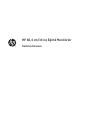 1
1
-
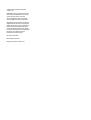 2
2
-
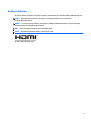 3
3
-
 4
4
-
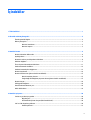 5
5
-
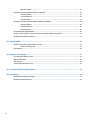 6
6
-
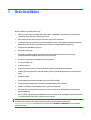 7
7
-
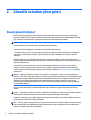 8
8
-
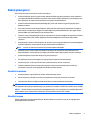 9
9
-
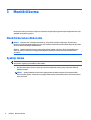 10
10
-
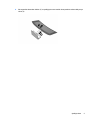 11
11
-
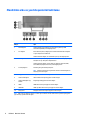 12
12
-
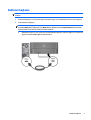 13
13
-
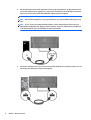 14
14
-
 15
15
-
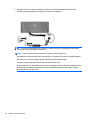 16
16
-
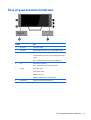 17
17
-
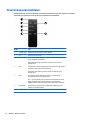 18
18
-
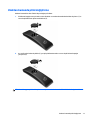 19
19
-
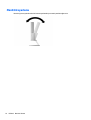 20
20
-
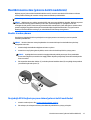 21
21
-
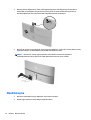 22
22
-
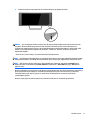 23
23
-
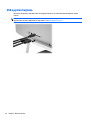 24
24
-
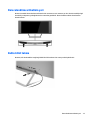 25
25
-
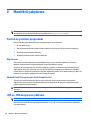 26
26
-
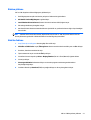 27
27
-
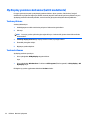 28
28
-
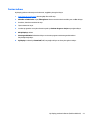 29
29
-
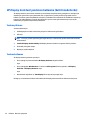 30
30
-
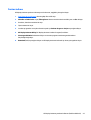 31
31
-
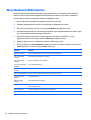 32
32
-
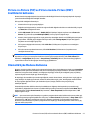 33
33
-
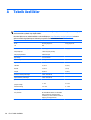 34
34
-
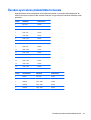 35
35
-
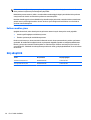 36
36
-
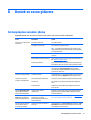 37
37
-
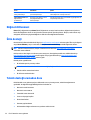 38
38
-
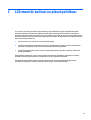 39
39
-
 40
40
HP ENVY 34c 34-inch Media Display Kullanici rehberi
- Tip
- Kullanici rehberi
- Bu kılavuz için de uygundur
İlgili Makaleler
-
HP Z24s 23.8-inch IPS UHD Display Kullanici rehberi
-
HP EliteDisplay S270c 27-in Curved Display Kullanici rehberi
-
HP ENVY 32-inch Media Display with Beats Audio Kullanici rehberi
-
HP Z27q 27-inch IPS 5K Display Kullanici rehberi
-
HP Z24n G2 24-inch Display Kullanici rehberi
-
HP EliteDisplay S240uj 23.8-inch USB-C Wireless Charging Monitor Kullanici rehberi
-
HP DreamColor Z32x Professional Display Kullanici rehberi
-
HP Pavilion 32 32-inch Display Kullanici rehberi
-
HP Z32 31.5-inch 4K UHD Display Kullanici rehberi
-
HP Z43 42.5-inch 4K UHD Display Kullanici rehberi